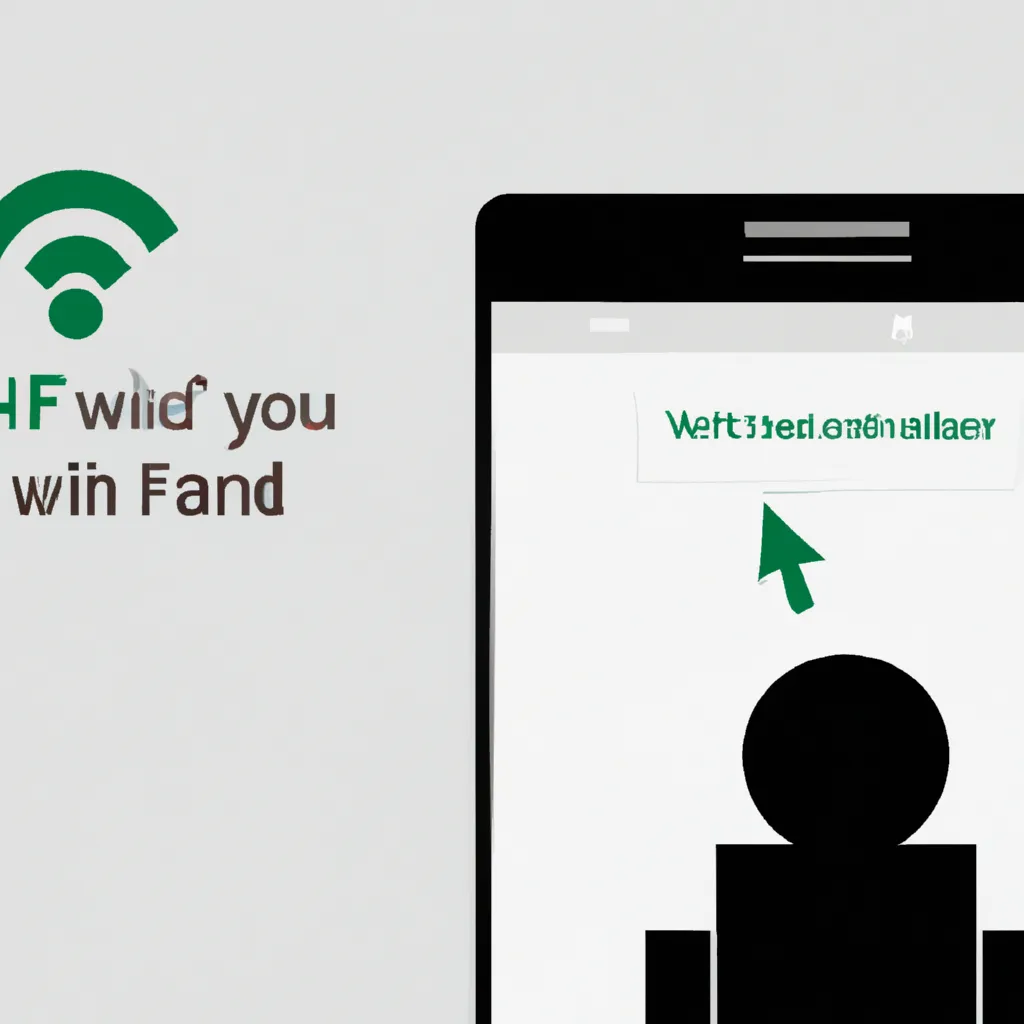Si vous êtes comme moi, vous avez besoin d’entrer votre mot de passe Wi-Fi quelque part assez souvent. Si vous vous procurez un nouvel appareil, il doit se connecter au Wi-Fi. Vos lumières intelligentes refusent parfois de fonctionner et doivent être réinitialisées, vous devez les reconnecter à votre Wi-Fi. Si un ami vient chez vous et veut utiliser votre réseau, vous devez lui donner votre mot de passe Wi-Fi. Bien sûr, je suis l’un des millions qui n’ont pas pris la peine de changer le mot de passe par défaut de mon routeur domestique. Il est assez long, et il y a beaucoup de caractères différents, de lettres, de chiffres et de signes spéciaux – tous les éléments d’un bon mot de passe. Mais, malheureusement, il est également difficile à mémoriser, et vous ne pouvez même pas utiliser un gestionnaire de mots de passe pour le remplir automatiquement. Donc, chaque fois que vous voulez connecter quelque chose à votre réseau, vous devez aller à votre routeur, le retourner et obtenir le mot de passe à partir de l’autocollant situé sous le dispositif. Ou alors ? Il s’avère que tous ces acrobaties sont complètement inutiles si vous avez un appareil Android sous la main. En quelques clics seulement, vous pouvez voir votre mot de passe Wi-Fi et le partager facilement avec n’importe qui, ce qui rend tout le processus beaucoup plus facile et moins fastidieux. Voici comment éviter de vous lever du canapé et trouver facilement votre mot de passe Wi-Fi sur Android ! Si trouver un mot de passe pour un réseau Wi-Fi sur votre téléphone est incroyablement facile, vous devez garder à l’esprit que votre téléphone doit répondre à certaines conditions pour que cela soit possible. Tout d’abord, vous devez vous être connecté au Wi-Fi que vous souhaitez partager auparavant avec ce particulier appareil. Vous avez besoin des détails du Wi-Fi enregistrés afin de pouvoir les partager. Le deuxième critère est la version du système d’exploitation. La méthode suivante ne fonctionne que si votre téléphone est exécuté sous Android 10 ou version ultérieure. Ce n’est pas si difficile à satisfaire – Android 10 est sorti il y a plus de quatre ans. Si vous êtes prêt avec les deux critères ci-dessus, voici comment trouver un mot de passe Wi-Fi sur Android : Encore une fois, les étapes seront les mêmes que vous utilisiez un téléphone ou une tablette – seule la disposition des options de menu peut un peu différer. Une fois que vous avez accédé à votre mot de passe Wi-Fi, la manière la plus classique de le partager est simplement de l’épeler à quelqu’un, ou de lui donner l’appareil pour qu’il puisse l’écrire. Cependant, Android offre des moyens beaucoup plus rapides et plus pratiques de le faire. La première manière moderne de partager votre Wi-Fi est d’utiliser un code QR affiché au-dessus du mot de passe. Vous pouvez le scanner avec votre téléphone, et il se connectera automatiquement au réseau Wi-Fi, sans avoir à rien écrire. C’est un moyen rapide et facile qui élimine toutes les difficultés liées à la réécriture du mot de passe, et qui le rend beaucoup plus rapide que de chercher tous les symboles spéciaux dans votre phrase de passe sécurisée. En utilisant la fonctionnalité Partager d’Android, vous pouvez également partager votre mot de passe sans même rapprocher les deux appareils – à condition qu’ils soient tous deux des téléphones Android. En dessous du code QR sur l’écran Partager, vous verrez l’option d’utiliser Nearby Share – la réponse d’Android à AirDrop. Il suffit de le sélectionner, de vous assurer que l’autre appareil a Nearby Share activé, et une fois qu’il apparaît sur votre écran, sélectionnez le nom de l’autre téléphone ou de la tablette pour partager votre Wi-Fi avec eux. C’est probablement la manière la plus pratique de partager votre mot de passe de réseau, mais cela ne fonctionne que pour les appareils Android. Les méthodes de partage de votre mot de passe Wi-Fi mentionnées ci-dessus sont excellentes et extrêmement pratiques, mais elles ont un défaut : elles ne fonctionnent que sur les appareils fonctionnant sous Android 10 ou une version ultérieure. Ce n’est pas si grave, car Android 10 est déjà assez ancien. Cependant, vous avez peut-être encore quelques appareils plus anciens qui tournent sous une ancienne version et ne pourront pas utiliser la méthode ci-dessus. Malheureusement, il n’existe a
Alerte Cybersécurité : Le Malware TamperedChef se Propage via de Faux Installateurs
Une nouvelle campagne de cyberattaque mondiale a été détectée, utilisant un malware sophistiqué nommé TamperedChef (ou BaoLoader) qui se propage